在现代社会,电脑已经成为人们日常生活和工作中不可或缺的工具。然而,意外删除文件夹的情况时有发生,这不仅令人沮丧,还可能造成重要数据的丢失。那么,电脑上怎么找回删除的文件夹?本文将为你详细介绍各种方法和工具,帮助你在不同情况下找回误删的文件夹。
一、回收站恢复文件夹
在Windows操作系统中,当用户删除文件或文件夹时,这些文件通常会被移至回收站,而不会立即被永久删除。这为用户提供了一个“反悔”的机会,可以轻松恢复误删的文件。
1. 双击桌面上的回收站图标,打开回收站。

2. 在回收站里面寻找需要还原的文件,然后右击文件并选择"还原"选项。

如果回收站里的文件非常多,可以将文件按照名称、文件类型、原始位置、删除时间等进行排序,这样可以快速找到想要的数据。
✍ 不过此方法并不适用于下面的这些情况:
✬ 回收站已经被清空,或是文件从回收站中删除了。
✬ 文件从可移动设备上删除,例如U盘、内存卡等。
✬ 使用Shift + Delete快捷键将文件删除,文件不会被放入回收站。
二、通过Windows备份恢复文件夹
电脑上怎么找回删除的文件夹?备份和还原是Windows自带的数据备份功能,用于备份文件和文件夹。备份和还原发布于Win7操作系统。你需要检查你近期的备份是否包含误删的文件。如果你尚未设置备份,请使用其它文件恢复方法。
1. 在搜索栏中输入“控制面板”。打开它后,点击“系统和安全”,然后单击“备份和还原(Windows 7)”选项。

2. 单击“还原我的文件”按钮。

3. 选择“浏览文件”选项以找到你需要的文件夹。

4. 你可以将这些文件夹存储在原始路径或新位置。

三、通过文件历史记录恢复文件夹
从Windows 8开始Windows内置了文件历史记录,启用后它会持续保护存储在库、桌面、收藏夹和联系人文件夹中的个人文件,定期扫描文件系统中的更改并将更改的文件复制到另一位置。使用文件历史记录恢复删掉数据需要提前启用文件历史记录,然后你才可以使用可访问的备份恢复已删除文件。
如果没有启用,这是打开文件历史记录以避免将来数据丢失的好机会。要打开文件历史记录,请依次进入“控制面板” > “系统和安全” > “文件历史记录”。
以下是通过备份进行解决电脑上怎么找回删除的文件夹的详细步骤:
1. 按“Windows + S”键打开搜索栏并输入“通过文件历史记录还原你的文件”点击“打开”。

2. 找到之前保存已删除文件的文件夹。选择你要恢复的文件,然后单击“还原”按钮将已删除的文件恢复到原始位置。

3. 如果要将恢复的文件保存在新位置,请右键单击“还原”并选择“还原为”,然后指定所需的目标位置。
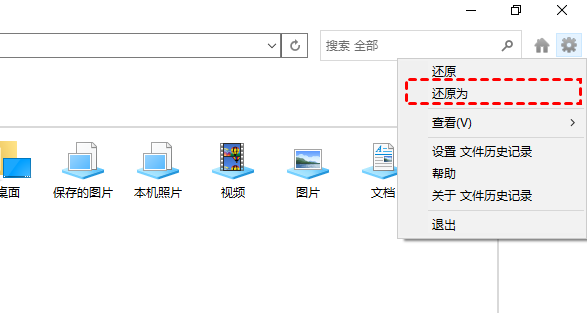
4. 如果你想通过文件历史记录将文件夹或文件恢复到以前的版本,你可以右键单击文件夹或文件,然后选择“属性”,点击“以前的版本”,选择需要的版本,点击“还原”即可。

四、使用数据恢复软件恢复文件夹
电脑上怎么找回删除的文件夹?傲梅恢复之星是一款专业简单的数据恢复软件,借助其扫描算法和搜索引擎,它可以帮助你轻松扫描硬盘以恢复永久删除的文件。
✬ 支持多种情况下的数据恢复。如系统崩溃、误删除、病毒攻击、磁盘格式化等。
✬ 支持多种存储介质。SSD、HDD、USB、移动硬盘、SD卡等。
✬ 以原始格式恢复多种类型的文件。文档、文本、图片、视频、音频、邮件、压缩文件等200+数据。
✬ 兼容多版本系统。在Windows 11/10/8/7和Windows Server中支持NTFS、FAT32、exFAT、ReFS。(与64位和32位操作系统兼容。)
✬ 快速恢复数据。凭借其扫描引擎和数据恢复算法,傲梅恢复之星可以快速查找和恢复已删除或丢失的数据。
1. 在你的电脑上下载安装运行傲梅恢复之星,选择删除文件的分区或者磁盘,然后单击“开始扫描”。

2. 自动执行快速扫描和深度扫描后,你将看到已删除和丢失的文件。

✍ 注意:你可以在扫描删除数据的同时恢复数据。
3. 要查找特定的可恢复文件类型和文件大小,请单击右上角的“筛选”按钮。此外,你可以在“搜索”框中直接搜索文件和文件夹以进行恢复。

4. 勾选你需要的已删除数据,然后单击“恢复”即可找回电脑删除的文件。

五、使用专业数据恢复服务
电脑上怎么找回删除的文件夹?如果上述方法均未成功,或者硬盘出现物理损坏,建议寻求专业数据恢复服务。这些服务提供商拥有专业的设备和技术,可以进行数据恢复。

六、预防数据丢失的建议
- 定期备份:定期备份是预防数据丢失的好策略。可以使用云存储、外部硬盘、网络附加存储进行备份。
- 启用系统保护功能:启用Windows系统保护功能,创建还原点,以便在遇到问题时能够快速恢复系统和文件。
- 使用防病毒软件:安装并定期更新防病毒软件,防止恶意软件导致的数据丢失。
结论
找回电脑上误删的文件夹虽然有时比较棘手,但通过上述方法和工具,可以进行恢复。电脑上怎么找回删除的文件夹?无论是从回收站恢复、使用备份还原和文件历史记录,还是依赖专业的数据恢复软件和服务,都能帮助你找回重要的数据。此外,定期备份和预防措施是保护数据安全的关键,确保你的文件永远不会丢失。
